Os ícones das aplicações Android nem sempre são o melhor efeito, até porque os fabricantes não hesitam em modificá-los, por vezes tornando-os ainda mais feios do que na origem. Felizmente, existem cada vez mais possibilidades de lhes dar um novo visual. Siga o Mestre.

Se você não gosta dos novos ícones do Google, pode querer mudar alguns. Para alguns, esse problema pode ser contornado usando o gerenciador de temas nativamente integrado ao telefone ou tablet, mas nem todos os fabricantes oferecem um, e pode ser difícil encontrar o que você está procurando. Você também pode optar por uma abordagem mais pessoal, então.
Para quem tem um launcher alternativo como Nova ou Apex, é possível mudar os ícones de suas configurações, mas para outros a solução às vezes é ainda mais simples e se chama Ícones impressionantes. Este aplicativo, no entanto, cria apenas novos atalhos na tela inicial e, portanto, não funciona com todas as interfaces que não possuem uma gaveta de aplicativo. Esta alternativa é, portanto, dirigida mais a quem se cansa dos ícones TouchWiz (Samsung) ou Sense (HTC), para citar alguns, do que EMUI (Huawei, Honor) e MIUI (Xiaomi).
Ícones incríveis, portanto, permitem que você modifique o ícone de qualquer aplicativo de um pacote existente, uma imagem na memória do seu telefone ou até mesmo uma foto. E tudo em apenas alguns cliques!
Alterar um ícone com ícones incríveis
Depois de baixar o aplicativo, inicie-o e vá diretamente para a seção Obter mais ícones do menu (que abre deslizando o dedo para a direita a partir da borda esquerda da tela). Aqui, uma seleção de packs é oferecida a você, mas você pode encontrar ainda mais, sejam gratuitos ou pagos, clicando na opção Buscar no mercado.
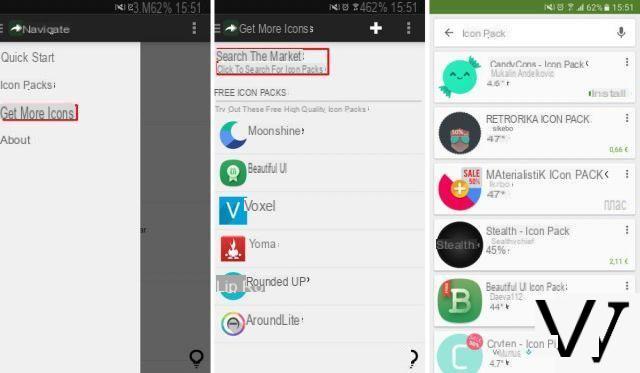
Você pode então alterar o ícone de cada aplicativo, um por um, por meio da seção Início rápido. Nele encontra-se uma lista de todas as suas aplicações, deixando-lhe a cada vez a escolha entre os diferentes ícones dedicados disponíveis na sua biblioteca. Para aplicar um, basta clicar nele e, na janela seguinte, clicar em OK após ter opcionalmente escolhido um nome alternativo na caixa Etiqueta.
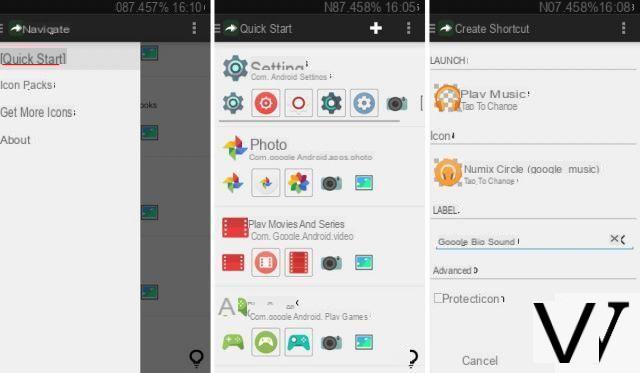
Se nenhum ícone de pacote combina com você, você pode ir ainda mais longe selecionando a câmera para tirar uma foto de seu futuro ícone ou o quadro para selecionar uma imagem de sua galeria. O resto da manipulação permanece o mesmo.
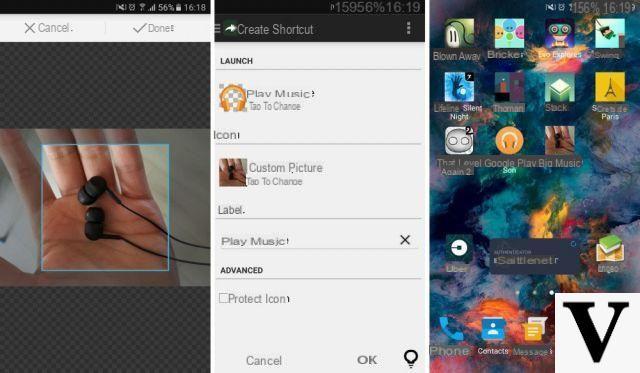
Observe que, uma vez que seus atalhos tenham sido criados, você pode movê-los livremente em suas diferentes telas ou em seu dock. Além disso, eles persistirão mesmo após a desinstalação de pacotes de ícones e ícones incríveis.


























